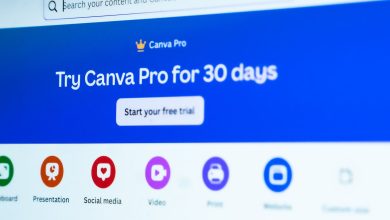عند فحص موقع في خرائط Google ، هناك أوقات تريد أن تعرف فيها المسافة بين نقطتين ، مثل من موقعك الحالي إلى الوجهة. يمكن أن تكون ميزة قياس المسافة في متناول اليد لأنها يمكن أن تساعدك في تحديد ما إذا كان بإمكانك المشي أو يجب أن تأخذ السيارة إلى وجهتك. يمكن أن تساعدك خرائط Google أيضًا في تحديد المسافة بين مختلف الوجهات وتمنحك المجموع الكلي دون الحاجة إلى تثبيت تطبيق إضافي.

روابط سريعة
كيفية معرفة المسافة بين مكان واحد أو أكثر في خرائط Google [Android]
افتح خرائط Google على جهاز Android الخاص بك ، واستخدم موقعك الحالي أو اكتب الموقع. يمكنك أيضًا الضغط لفترة طويلة على منطقة حتى يظهر البالون الأحمر.
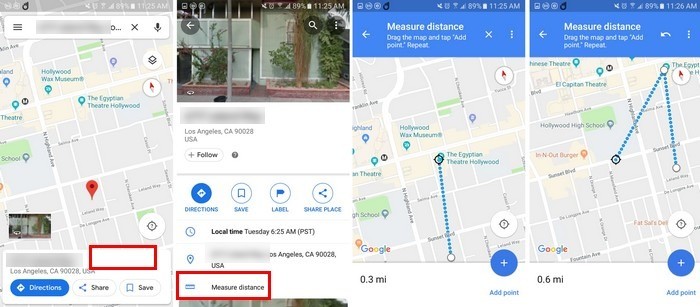
عندما تمنحك خرائط Google معلومات حول العنوان الذي كتبته ، سيظهر في الأسفل. اضغط عليه ، وسوف يأخذ عرض الشاشة بأكمله. يجب أن تشاهد المسطرة مع عبارة “قياس المسافة” إلى يمينها.
ستظهر دائرة سوداء مع بعض النقاط الزرقاء. إذا قمت بتمرير إصبعك إلى اليمين على شاشتك ، فستنتقل النقاط إلى اليسار. ضع الدائرة السوداء في المكان الذي تريد الذهاب إليه ، وستظهر المسافة في أسفل يسار الشاشة.
هناك أيضًا طريقة لقياس المسافة بين النقاط المختلفة. يمكنك القيام بذلك عن طريق النقر على خيار “إضافة نقطة” في أسفل اليمين. بعد قياس المسافة بين النقطة A والنقطة B ، انقر فوق هذا الخيار ثم ضع الدائرة السوداء في الموقع الثالث ، وسيظهر إجمالي جميع النقاط التي تقرر إضافتها في الأسفل.
كيفية قياس المسافة بين نقطة واحدة / نقاط مختلفة في خرائط Google [سطح المكتب]
من الأسهل قياس المسافة باستخدام إصدار الويب من خرائط Google على متصفح سطح المكتب. لوضع علامة على النقطة A ، انقر بزر الماوس الأيمن على نقطة البداية واختر خيار “قياس المسافة”.
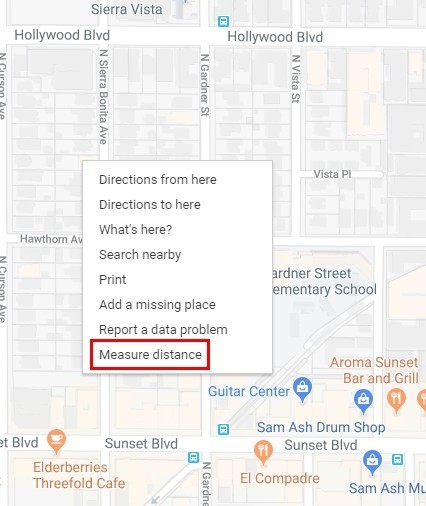
بعد النقر فوق خيار قياس المسافة ، سيتم تمييز الموقع بدائرة سوداء. يمكنك اختيار العديد من الوجهات الإضافية التي تريدها. ما عليك سوى النقر على الوجهة ، ويمكنك رؤية المسافة في آخر مكان قمت بالنقر فوقه.
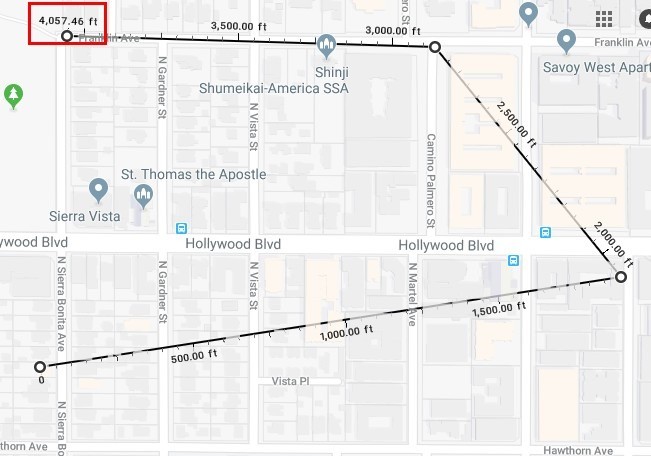
كيفية قياس المسافة بين نقطة واحدة / نقاط مختلفة باستخدام خرائط Google [iOS]
إن قياس المسافة بين نقطتين في نظام iOS مماثل لكيفية القيام بذلك على جهاز Android الخاص بك. يمكنك الضغط لفترة طويلة على الموقع ، أو يمكنك كتابته. عندما يظهر البالون الأحمر ، انقر فوق المعلومات حول الموقع في الجزء السفلي من الشاشة.
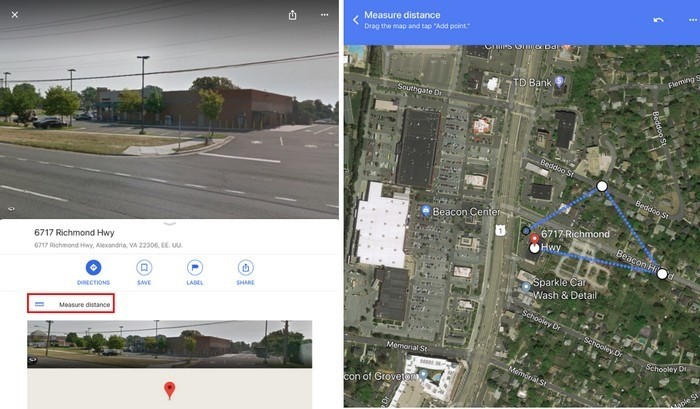
على جهاز iOS الخاص بك ، سترى المسطرة الزرقاء نفسها مع عبارة “قياس المسافة”. اضغط عليها وانتقل ببطء عبر الشاشة حتى تكون الدائرة السوداء في الموقع الثاني. سيكون القياس في الأسفل أيضًا. إذا كنت تريد قياس أكثر من موقع واحد ، فاضغط على نص “إضافة موقع” باللون الأزرق في أسفل اليمين.
الخلاصة
في بعض الأحيان ، يمكنك التنبه إلى استخدام الميزات الرئيسية في أحد التطبيقات بحيث يمكنك نسيان أنه يوفر ميزات أخرى جيدة أيضًا. هل تعتقد أن ميزة قياس المسافة مفيدة؟